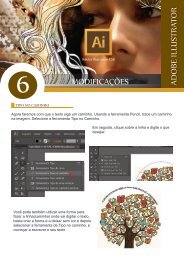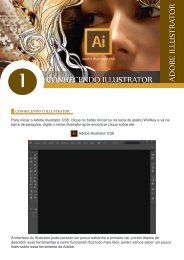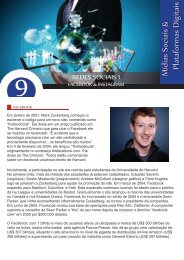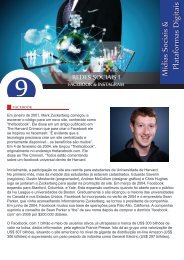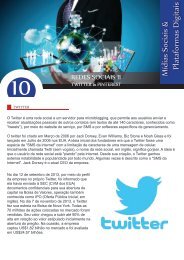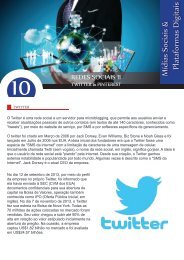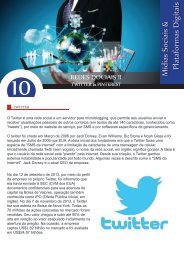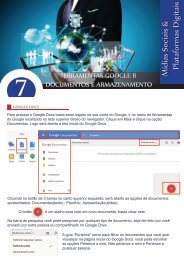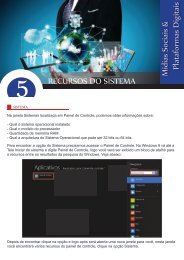Create successful ePaper yourself
Turn your PDF publications into a flip-book with our unique Google optimized e-Paper software.
<strong>11</strong><br />
REDES SOCIAIS III<br />
<strong>YOUTUBE</strong> & <strong>LINKEDIN</strong><br />
Mídias Sociais &<br />
Plataformas Digitais<br />
<strong>YOUTUBE</strong><br />
O YouTube foi fundado por Chad Hurley, Steve Chen e Jawed Karim, que eram empregados da PayPal.<br />
O domínio “YouTube.com” foi ativado em 15 de fevereiro de 2005 e o site foi desenvolvido nos meses<br />
seguintes. Os criadores do site ofereceram uma prévia do site ao público em Maio de 2005, seis meses<br />
antes do lançamento oficial.<br />
O YouTube utiliza os formatos Adobe Flash e HTML5 para disponibilizar o conteúdo. É o mais popular<br />
site do tipo (com mais de 50% do mercado em 2006) devido à possibilidade de hospedar quaisquer<br />
vídeos (exceto materiais protegidos por copyright, apesar deste material ser encontrado em abundância<br />
no sistema). Hospeda uma grande variedade de filmes, videoclipes e materiais caseiros. O material<br />
encontrado no YouTube pode ser disponibilizado em blogs e sites pessoais através de mecanismos<br />
(APIs) desenvolvidos pelo site.<br />
Possivelmente interessado em expandir o mercado<br />
de publicidade de vídeos através de seu AdSense e<br />
também em se consolidar como um dos maiores<br />
serviços de Internet do mundo, foi anunciada em<br />
9 de Outubro de 2006 a compra do YouTube pelo<br />
Google, pela quantia de 1,65 bilhão de dólares em<br />
ações. O resultado desta aquisição fez com que o<br />
Google encerrasse as atividades do Google Video.<br />
O YouTube tem mais de um bilhão de usuários, quase um terço dos usuários da Internet e, a cada dia,<br />
as pessoas assistem a milhões de horas de vídeos no YouTube e geram bilhões de visualizações.<br />
O YouTube, e até mesmo o YouTube para dispositivos móveis, atinge mais adultos de 18 a 34 anos e<br />
de 18 a 49 anos que qualquer rede a cabo nos EUA.
INTERFACE<br />
A interface do Youtube é bem convidativa e bem simples de se entender. Na parte superior você<br />
encontra a barra de pesquisa, onde você pode buscar qualquer tipo de assunto, frase, palavra ou<br />
nome e o Youtube irá lhe trazer um vídeo relacionado ao que você acabou de digitar. Além disso o<br />
youtube já exibe alguns vídeos recomendados.<br />
A barra lateral da esquerda, mostra algumas outras opções de busca.<br />
Além da página inicial você pode visualizar a página de vídeos<br />
em Alta. Vídeos em Alta são vídeos que contém um maior número de<br />
visualizações e marcações como gostei ou “like”.<br />
Abaixo também é possível visualizar algumas opções de tipo de vídeos<br />
para ti ajudar a buscar por algo específico que você queira buscar.<br />
É possível buscar por vídeos somente de Jogos ou somente<br />
filmes, esportes, músicas e etc.<br />
O recurso de vídeo em 360 graus, é uma funcionalidade recente do<br />
Youtube, ele permite você visualizar um vídeo como se estivesse dentro<br />
dele podendo visualizar todos os lados do cenário do vídeo inclusive<br />
as costas e a frente do vídeo e até mesmo o céu e o chão, utilizando o<br />
mouse.<br />
Existem algumas ações no<br />
Youtube, que só é possível<br />
realizar fazendo o login com<br />
a sua conta do Google. Para<br />
fazer login basta clicar no botão<br />
azul escrito “Faça Login”.
Depois de fazer Login com sua conta, a muda um pouco, agora ela oferece a barra Inscrições na<br />
página inicial e também oferece a guia Meu canal, Inscrições, histórico e assistir mais tarde na sua<br />
barra lateral.<br />
Clicando em Meu canal no painel esquerdo<br />
você poderá começar a configurar o seu<br />
próprio canal no youtube.<br />
Depois de clicar irá abrir uma janela<br />
para você escolher o nome de como<br />
aparecerá seu canal, depois de escolher<br />
clique no botão azul “Criar Canal’’.<br />
Depois de criar o seu canal irá abrir uma janela como mostra o exemplo abaixo. Esta página é aonde<br />
fica todas as informações sobre seu perfil, incluindo todos os vídeos do seu canal número de inscritos e<br />
etc.
EDITANDO CANAL<br />
Para editar a arte do seu canal basta clicar no<br />
botão “Adicionar arte”. Lembrado que a arte so<br />
seu canal é muito importante para deixar o canal<br />
bem apresentável e agradável ao público que irá<br />
visualizar, coloque uma arte que esteja<br />
relacionada ao conteúdo do seu canal.<br />
Você pode escolher uma arte do seu computador ou da sua galeria, uma exigência da arte para o<br />
seu canal é que a imagem tenha um tamanho que cubra o espaço, 2048 x <strong>11</strong>52 pixels.<br />
O avatar é uma foto que você utiliza para representar o seu canal, como se fosse<br />
uma foto de perfil. Você pode utilizar uma arte específica com um personagem,<br />
nome, ou até mesmo usar uma foto sua.<br />
Como a sua conta do youtube é a mesma<br />
do google, ele pega todas suas informações<br />
diretamente dela, por isso se você ja tiver<br />
uma foto na sua conta google ela será usada<br />
aqui, caso não tenha o youtube irá pedir que<br />
você altere o avatar da sua conta do google<br />
e esta mesma vai ser usada aqui.<br />
Basta clicar na opção Fazer upload de foto, clicando nela você irá<br />
escolher uma foto que você ja tenha salvo no seu computador para<br />
poder usá-la em sua conta.
A descrição do seu canal pode ser curta ou extensa, ela serve para explicar ou complementar melhor<br />
sobre o que se trata o seu canal.<br />
Na área de Uploads você poderá visulizar os vídeos que você já enviou para o seu canal. Você pode<br />
enviar seu primeiro clicando na opção “envie um vídeo”.<br />
Abrindo a opção de enviar vídeos você verá as opções de como você pode colocar um conteúdo no<br />
seu canal. Para enviar um vídeo que você já tenha salvo no seu computador, basta clicar no botão<br />
com a seta para cima e selecionar o arquivo de vídeo que você queira enviar.<br />
Você pode também configurar o seu canal para fazer uma transmissão ao vivo.<br />
Depois de enviar o vídeo irá abrir a página mostrando o carregamento do seu vídeo, geralmente ele<br />
demora um pouco para carregar, dependendo do tamanho do vídeo.
Enquanto o seu vídeo está sendo processado, é a hora de incrementar a descrição do vídeo, título e<br />
também adicionar uma mensagem ao vídeo. Vale lembrar que você pode tornar o seu vídeo público<br />
ou privado.<br />
Depois de seu vídeo carregar estar pronto para ser publicado, o youtube te da algumas opções de<br />
miniatura, a miniatura é como as pessoas vão ver o seu vídeo antes de abrí-lo você pode personalizar<br />
uma ou usar estas miniaturas que são “pré-feitas” para você.<br />
Depois desses passos, o seu vídeo já estará disponível no seu canal, colocamos esse vídeo no modo<br />
privado para que somente nós possamos ver, já que ele é um vídeo teste.<br />
Clicando em Gerenciador de Vídeos ele irá abrir as informações de todos os vídeos que você possui<br />
no seu canal, informando tudo sobre eles, quantidade de comentários, de “Like’s” ou “Deslike’s” e o<br />
tanto de visualizações.
O campo Painel te da uma visão geral sobre seu canal.<br />
No Campo Criar, o youtube te disponibiliza uma lista de músicas do momento para você fazer o<br />
download e utilizar nos seus projetos.<br />
O Youtube também tem um editor vídeo<br />
simples, para aqueles que não querem<br />
fazer uma edição muito elaborada,<br />
apenas alguns ajustes.<br />
É possível utilizá-lo para introduzir um<br />
áudio diferente do vídeo também e<br />
fazer cortes se necessário.
<strong>LINKEDIN</strong><br />
LinkedIn é uma rede social de negócios fundada em dezembro de 2002 e lançada em 5 de maio<br />
de 2003. É comparável a redes de relacionamentos, e é principalmente utilizada por profissionais<br />
com o intuito de apresentar suas aptidões, de uma forma que outros profissionais da mesma<br />
empresa possam endossar, dando credibilidade ao conteúdo.<br />
Em novembro de 2007, tinha mais de 16 milhões de usuários registrados, abrangendo 150<br />
indústrias e mais de 400 regiões econômicas (como classificado pelo serviço). Em janeiro de 2015,<br />
Linkedin possuía mais de 347 milhões de usuários registrados em mais de 200 países e territórios.<br />
O site está disponível em inglês, francês, alemão, italiano, português, espanhol, romeno, russo,<br />
turco e japonês. A Quantcast relatou que LinkedIn possui, mensalmente, 21,4 milhões de visitantes<br />
únicos nos ultimo anos,6 milhões pelo mundo. Em Junho de 20<strong>11</strong>, LinkedIn tinha 33,9 milhões de<br />
visitantes únicos, apesar de ter reduzido o número de contratos firmados em 2015.<br />
Em 2013, chegou ao número de mais de 238<br />
milhões de usuários. Os países que mais utilizam<br />
o Linkedin são: Estados Unidos, com 84 milhões<br />
de usuários; Índia, com 21 milhões de usuários; e<br />
Brasil, com quinze milhões de usuários.<br />
Já em 13 de junho de 2016, a Microsoft adquiriu a<br />
empresa Linkedin por US$ 26,2 bilhões, sendo a<br />
maior aquisição da Microsoft.<br />
Jeff Weiner, que trabalha no LinkedIn desde 2008, fundado pelo Reid Hoffman, levou adiante<br />
essa empresa depois de anos fracos. Orientou os rumos da firma aos talentos corporativos e sua<br />
gestão permitiu que a rede fosse cotada na bolsa de valores em 20<strong>11</strong> com um resultado glorioso<br />
– à diferença de seu rival, o Facebook.<br />
O atual diretor da LinkedIn é Jeff Weiner, enquanto o seu antigo diretor e também fundador da<br />
empresa, Reid Hoffman, que já foi Vice-Presidente Executivo da PayPal, permanece como presidente<br />
de produto e presidente do conselho. A LinkedIn está sediada em Mountain View, na Califórnia, e<br />
é financiada por Greylock, Sequoia Capital, Bessemer Venture Partners, e European Founders Fund.<br />
A LinkedIn passou a ser rentável em Março de 2006.<br />
O principal propósito do site é permitir que usuários registrados possam manter uma lista detalhada de<br />
contatos de pessoas que eles conheçam e em quem confiem. As pessoas nessa lista são chamadas<br />
de conexões. Os usuários podem convidar qualquer um (seja um usuário do LinkedIn ou não) para<br />
tornar-se uma conexão. Esta lista de conexões pode, então, ser usada de vários modos:<br />
Uma rede de contatos acumulada, constituída de suas ligações diretas, de segundo grau, terceiro grau<br />
e assim por diante facilitam o conhecimento de profissionais através de seus contatos mútuos.<br />
Isso pode ser usado para encontrar trabalhos, pessoas e oportunidades recomendadas por qualquer<br />
um na sua rede de contatos.<br />
Os empregadores podem listar trabalhos e buscar por candidatos potenciais.<br />
Todos os candidatos a emprego podem rever o perfil de contratação e descobrir qual dos seus<br />
contatos existentes poderia apresentá-lo aos empregadores.
Você pode acessar o LinkedIn através do endereço: www.linkedin.com. Depois disso clique em<br />
“Cadastre-se hoje mesmo”.<br />
CRIANDO CONTA<br />
1 2<br />
3<br />
4<br />
5
6 7<br />
Depois de confirmar o seu email com o código<br />
enviado para ele, você já poderá começar a<br />
alterar o seu perfil começando com sua foto de<br />
perfil.<br />
INTERFACE<br />
A Interface do LinkedIn é bem agradável visualmente e é bem fácil de buscar uma vaga nele,<br />
através da sua barra de pesquisa. Basta pesquisar pela vaga de seu interesse, pessoas, empresas<br />
entre outras coisas.
Assim como qualquer rede social, o<br />
LinkedIn também possui o seu feed de<br />
notícias.<br />
Essas notícias ou artigos são postados<br />
por qualquer pessoa ou empresa.<br />
Geralmente as notícias que irão aparecer<br />
para você são notícias de<br />
pessoas que você tenha adicionado como<br />
conexão ou alguns artigos que estão em<br />
alta naquele momento.<br />
Na guia Compartilhar atualização você<br />
pode escrever qualquer pensamento ou<br />
até mesmo postar uma imagem.<br />
Você pode compartilhar isso publicamente<br />
ou escolher compartilhar somente com<br />
pessoas que você tenha uma conexão<br />
A guia escreva um artigo, já traz uma<br />
característica um pouco mais profissional,<br />
seus artigos podem possuir qualquer tema<br />
e caso você escreva um bom artigo você<br />
pode ser notado por vários usuários e<br />
empresas.<br />
Clicando na guia Escrever Artigo, você terá um editor de texto para lhe auxiliar na construção deste<br />
artigo, contendo opções de formatação de texto, inserir imagens e até mesmo vídeos.<br />
Depois de escrever seu artigo basta clicar no botão azul no canto superior direito da tela,<br />
escrito Publicar.
PERFIL<br />
Na guia perfil você poderá ver tudo referente as suas atividades no LinkedIn além de poder alterar<br />
suas informações pessoais e configurações da conta.<br />
Na guia Minha rede, você terá um menu com a opção Conexões,<br />
essa opção abre as conexões que você possui no seu LinkedIn.<br />
A conexão no LinkedIn é como se fosse sua lista de amigos, como<br />
você acabou de fazer o seu LinkedIn, você não irá possuir conexões.<br />
Para resolver isso temos as opções de Localizar contatos, Adicionar<br />
Conexões, Pessoas que talvez conheça ou encontrar ex-alunos.<br />
Todas estas opções irão te ajudar a encontrar conexões com ajuda de um prestador de serviço.
Depois de clicar em continuar, o<br />
Linkedin irá carregar os possíveis<br />
contatos que você tem, analisando<br />
até mesmo pela sua lista de contato<br />
do celular. Depois basta clicar no<br />
botão “Adicionar à rede” no canto<br />
superior direito e você já terá algumas<br />
conexões.<br />
BUSCANDO VAGAS<br />
Clicando no ícone da lupa no na guia Empregos o LinkedIn trará várias vagas disponíveis em todo<br />
Brasil, porém você pode estar configurando como as vagas aparecem, selecionando um determinado<br />
estado, cidade e ainda podendo classicar pela relevância das vagas.
Veja abaixo que no painel esquerdo “Localidade” você pode selecionar locais mais próximos a você<br />
que estão com vagas abertas, além disso você pode Criar alertas de vagas acima desse painel.<br />
Você pode observar que as vagas que aparecem talvez não esteja relacionada ao que você de fato esta<br />
procurando. Isso acontece porque não temos um perfil definido ainda, vamos voltar então na guia Perfil<br />
e preencher melhor o nosso perfil, colocando possíveis experiência profissional, selecionando um cargo<br />
desejado, e colocando nosso currículo, com nossa formação.<br />
Fazendo isto as vagas que aparecem pra você serão melhor “filtradas” e a partir desse momento<br />
aparecerão vagas que se encaixem melhor ao seu perfil, além da possibilidade de alguma empresa<br />
conseguir reparar melhor no seu perfil através das informações que você colocou, já que muitas<br />
empresas também procuram funcionários através do LinkedIn. Por isso esta ferramenta é uma<br />
ferramenta muito boa além de poder encontrar vagas você também pode ser encontrado por algum<br />
empregador.